Come contare pagine, parole, caratteri, paragrafi e linee in un documento Word

Word include uno strumento che consente di visualizzare semplici statistiche sul documento. Queste statistiche includono il numero di pagine, parole, caratteri, paragrafi e linee presenti nel documento. Questo è utile se devi seguire alcune linee guida quando scrivi il tuo documento.
Per visualizzare queste statistiche, apri il documento in questione e fai clic sulla scheda "Rivedi".
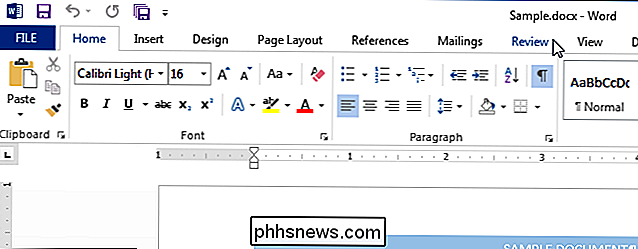
Nella sezione "Proofing", fai clic su "Conteggio parole" ".
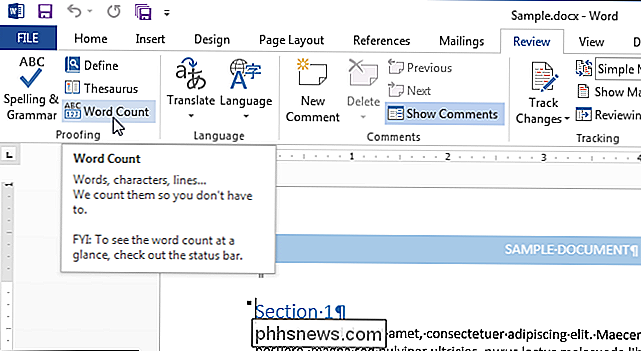
Viene visualizzata la finestra di dialogo" Conteggio parole ", come mostrato nell'immagine all'inizio di questo documento. Il numero di pagine e parole può anche essere visualizzato nella barra di stato nella parte inferiore della finestra di Word.
NOTA: il numero di pagine è visibile solo sulla barra di stato quando si visualizza il documento nella vista "Layout di stampa" o vista "Bozza" (utilizzando la scheda "Visualizza").
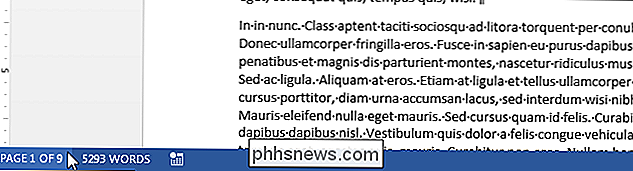
Se non vedi il numero di pagine e parole sulla barra di stato, fai clic con il pulsante destro sulla barra di stato e seleziona gli elementi che desideri visualizzare da il menu popup. Notare che è anche possibile visualizzare il numero di riga della linea in cui si trova il cursore.
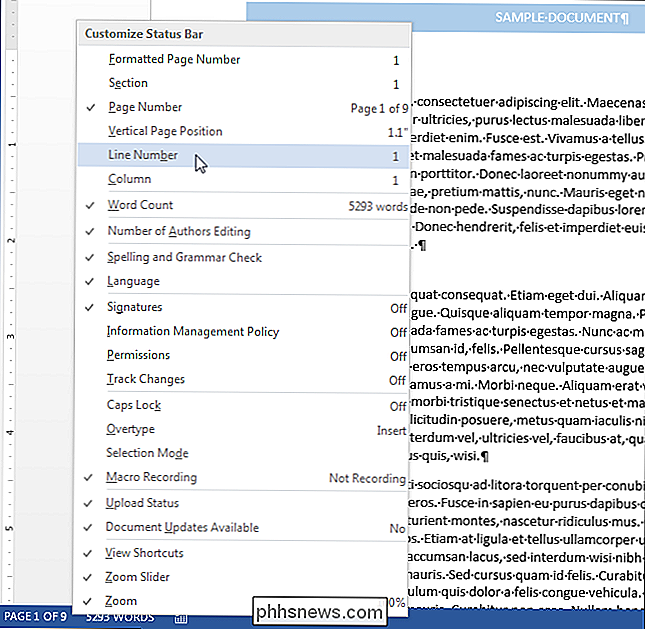
Il numero di righe e pagine può variare a seconda di diversi fattori, come i margini nel documento, il tipo di carattere e la dimensione del carattere, e la spaziatura del paragrafo, per citarne alcuni. Ad esempio, se si modifica una dimensione del carattere più piccola, nel documento ci saranno meno righe e pagine rispetto a una dimensione del carattere più grande. Anche i diversi driver di stampa possono comportare un rendering leggermente diverso di un font, cambiando quindi il numero di righe e pagine nel documento.
Il testo nascosto può anche influenzare il conteggio delle righe riportato nella finestra di dialogo "Conteggio parole". Se l'opzione per stampare il testo nascosto è attiva, Word non conteggia il testo nascosto nel conteggio delle righe. Se si desidera che il testo nascosto sia incluso nel conteggio delle righe, assicurarsi di configurare Word per stampare il testo nascosto.

Pensa due volte a come ottenere un microcell (o T-Mobile CellSpot) se vivi in un'area urbana
Molti carrier cellulari offrono dispositivi "microcell" - T-Mobile li chiama "CellSpot" dispositivi, ma sono la stessa cosa Funzionano come piccole torri cellulari, ma usano la connessione Internet di casa e chiunque può connettersi a loro. Non stiamo dicendo che tutti dovrebbero evitare questi dispositivi, ma molte persone dovrebbero.

Cosa impedisce ai dischi DVD + R di essere riformattati?
Mentre è noto che i dischi DVD + R e CD + R sono fatti per essere registrati solo una volta, ci si potrebbe chiedere perché è al contrario della natura riscrivibile dei dischi "RW". Cosa impedisce di riformattare i dischi "R"? Il post di Q & A di SuperUser di oggi ha la risposta alla domanda di un lettore curioso.



